Jak nahrát video pro YouTube do příběhu Snapchat
Při úpravě snímku klepněte na ikonu „Paper clip“ vpravo a poté vložte libovolný odkaz na YouTube do pole „Zadejte URL“. Nezapomeňte dole klepnout na tlačítko „Připojit k přichycení“.
Ale co kdybyste si také chtěli vytvořit náhled tohoto filmu na YouTube a použít ho jako videoklip? Pak je lepší dodržovat požadavky na média Snapchat, abyste se ujistili, že vše perfektně sedí.
Zde se hodí náš online nástroj pro změnu velikosti. Pomáhá změnit velikost jakékoli nahrávky YouTube pro více sociálních médií, včetně Snapchatu. Naše služba je dostupná na všech platformách a funguje v jakémkoli prohlížeči. Pokud má váš nahraný soubor velikost do 500 MB, nemusíte se ani registrovat ani nic platit.
Můžete jej použít také na svém telefonu, a pokud používáte iPhone, stáhněte si naši aplikaci pro úpravu velikosti pro offline úpravy.
Pojďme se tedy podívat, jak si můžete připravit snap se správnou velikostí.
-
Nahrajte video
Otevřete Clideo's Video Resizer v kterémkoli z prohlížečů. Pokud klepnete na tlačítko „Vybrat soubor“, můžete nahrávat ze svého zařízení. Můžete také přidat video ze svých účtů online úložiště Dropbox nebo Google. Klepnutím na šipku rozevíracího seznamu otevřete seznam s možnostmi nahrávání a poté vyberte požadovanou možnost.
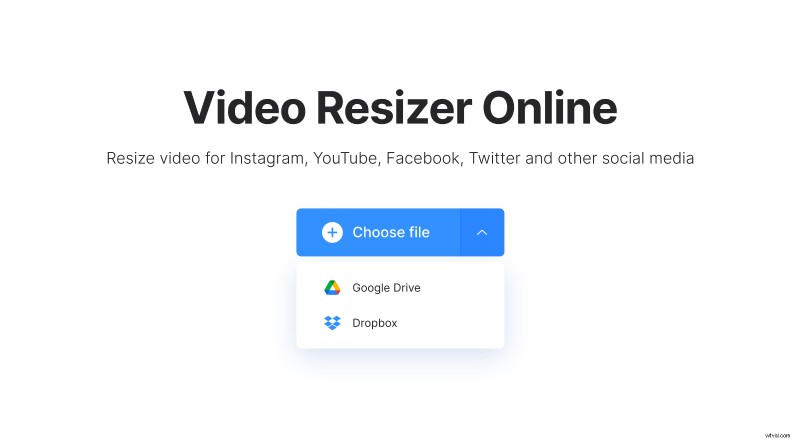
-
Změnit velikost
Když je soubor nahrán, můžete vidět jeho náhled a ihned začít s úpravami.
Na pravém panelu vyberte ze seznamu dostupných sociálních médií možnost Snapchat. Poté v další rozbalovací nabídce vyberte předvolbu Snap Video.
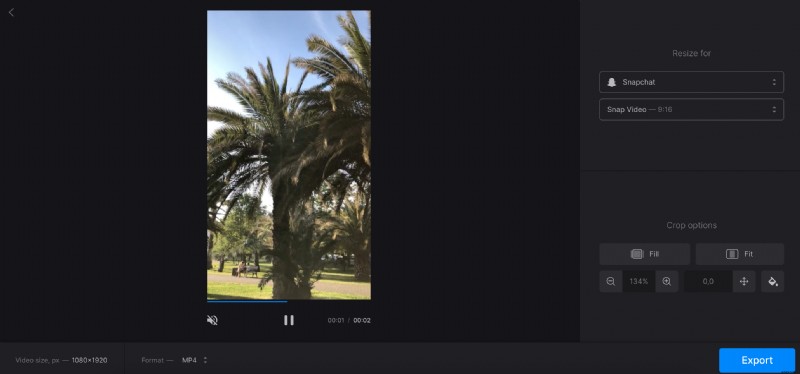
Nastavení „Možnosti oříznutí“, které najdete níže, vám může pomoci přizpůsobit způsob, jakým se váš film mění. Pokud je v pořádku jej oříznout, vyberte ikonu „Vyplnit“. Pokud některé důležité informace chybí, můžete dát přednost ikoně „Přizpůsobit“ a hrát si s barvami pruhů.
V tomto kroku můžete bezpečně experimentovat a zkoušet různá nastavení, abyste našli nejlepší rozložení. Všechny provedené změny se okamžitě zobrazí v oblasti náhledu.
Jakmile budete připraveni na poslední krok, stiskněte tlačítko „Exportovat“.
-
Stáhněte si snímek
Přehrajte si klip znovu, abyste se ujistili, že se vám líbí. Pokud to jde, stáhněte si soubor do svého zařízení. Nyní jste připraveni vložit video z YouTube do svého příběhu Snapchat nebo ho poslat svému příteli.
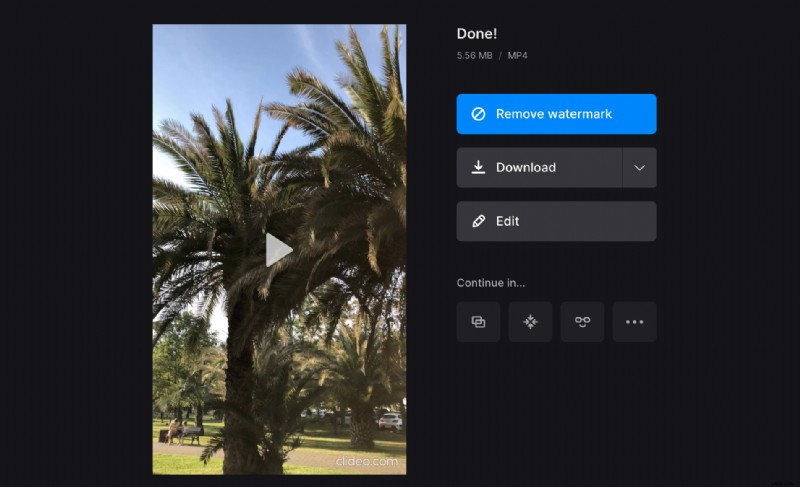
Zároveň se vždy můžete vrátit na předchozí obrazovku. Pokud vidíte prostor pro vylepšení a chcete vyzkoušet jiná nastavení, klikněte na „Upravit“.
Chcete-li video zkrátit nebo použít konkrétní klip, uložte výsledek a znovu jej nahrajte do online nástroje Clideo. Naši uživatelé Pro mohou přejít na jakýkoli nástroj se stejným videem hned od posledního kroku kliknutím na tři tečky a následným výběrem potřebné možnosti, v našem případě je to nástroj pro střih videa.
